Wenn Sie eine effektive Möglichkeit gefunden haben, Ihre Daten über Ordner und Unterordner hinweg zu organisieren, möchten Sie diese Struktur wahrscheinlich replizieren. Zu den typischen Methoden zum Kopieren von Ordnern gehört jedoch auch das Duplizieren von Dateien, sodass Sie Zeit mit dem Leeren der Ordner verschwenden müssen. Glücklicherweise umgehen mehrere Methoden dieses Problem auf Windows 11 und 10, macOS und Linux-basierten Computern. Lesen Sie weiter, um herauszufinden, wie Sie eine Ordnerstruktur ohne ihre Originaldateien duplizieren können.
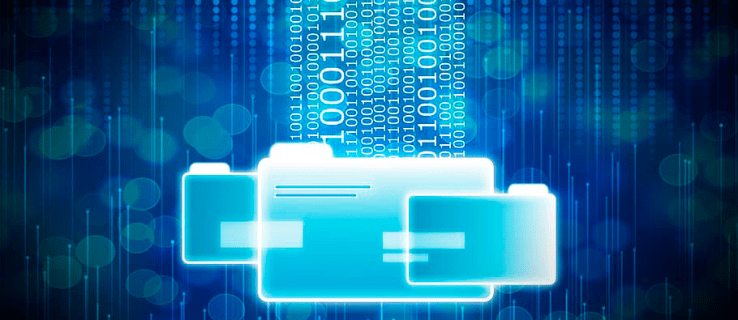
Inhaltsverzeichnis
Kopieren Sie die Ordnerstruktur, ohne Dateien in Windows 11 zu kopieren
Der Windows-Datei-Explorer bietet keine integrierte Option zum automatischen Replizieren komplexer Ordnerstrukturen. Das Durchlaufen von Ordnerhierarchien und deren Replikation ist mühsam und erfordert Zeit und Mühe. Glücklicherweise gibt es für Windows 11-Benutzer noch zwei andere Methoden, um Ordnerstrukturen zu kopieren, ohne Dateien zu übertragen.
Der erste Weg beinhaltet die Verwendung der Eingabeaufforderung. „Xcopy“ ist die Abkürzung für „erweitertes Kopieren“ und mit diesem Befehl können Sie Ordnerstrukturen an einen neuen Speicherort übertragen, ohne die Dateien zu duplizieren. Die Kommandozeile verwendet dazu den Schalter „/t“. Das Problem ist, dass der Duplizierungsschalter keine leeren Ordner erkennen kann, also ist es notwendig, ihn zu ändern und den Schalter „/e“ hinzuzufügen. Die Kombination der beiden hilft der Eingabeaufforderung, leere Ordner zu identifizieren und ihr Organisationsmodell zu kopieren. So verwenden Sie „xcopy“ in der Eingabeaufforderung:


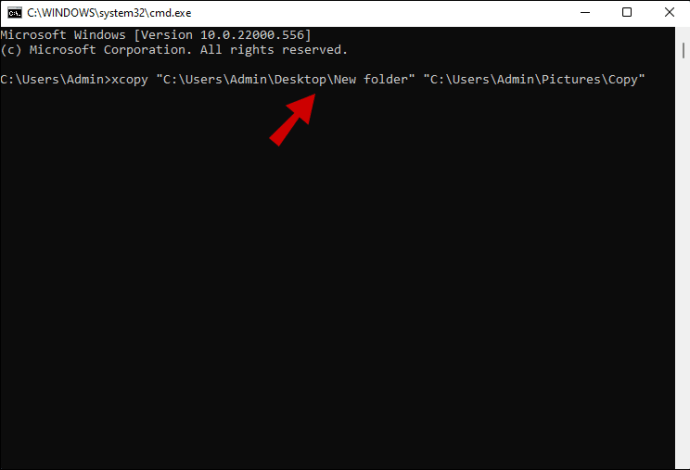
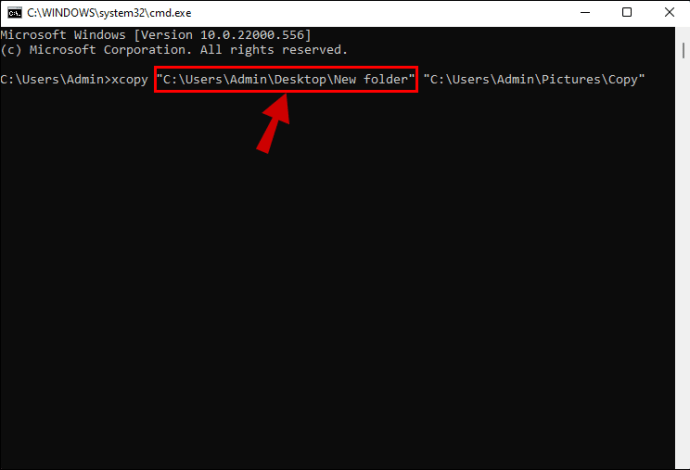
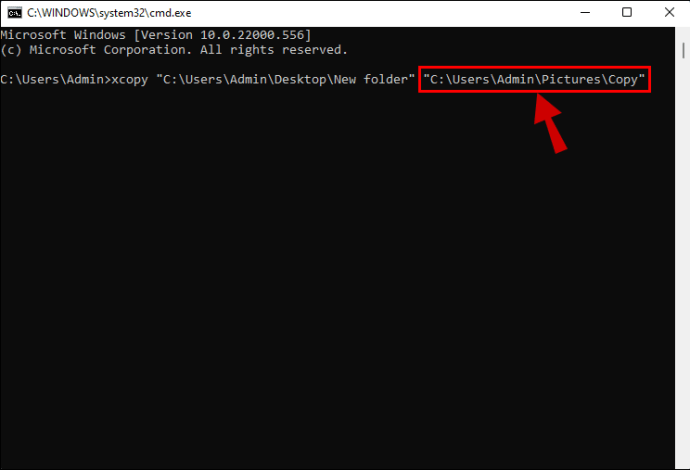
Sie können die Eingabeaufforderung auch mit einem Robocopy-Befehl verwenden, um Ordnerverzeichnisse, Hierarchien und Strukturen zu kopieren. Microsoft wollte, dass Robocopy als funktionalere Version von „xcopy“ dient und Benutzern mehr Optionen zum Bearbeiten und Organisieren von Dateien und Ordnern bietet. Sie können sich das Kopieren komplizierter Dateiverzeichnisse ersparen, indem Sie eine relativ kurze Befehlszeile eingeben. Dazu:



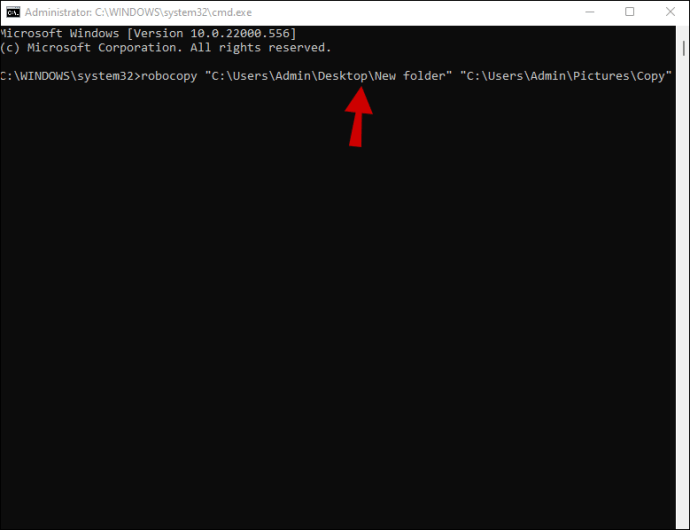
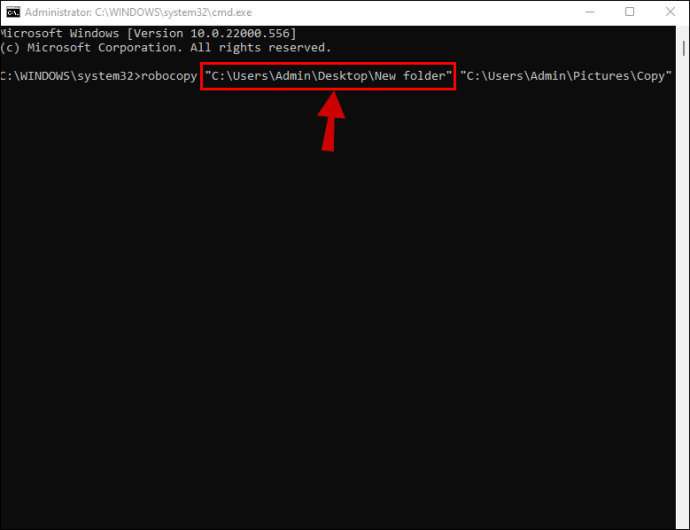
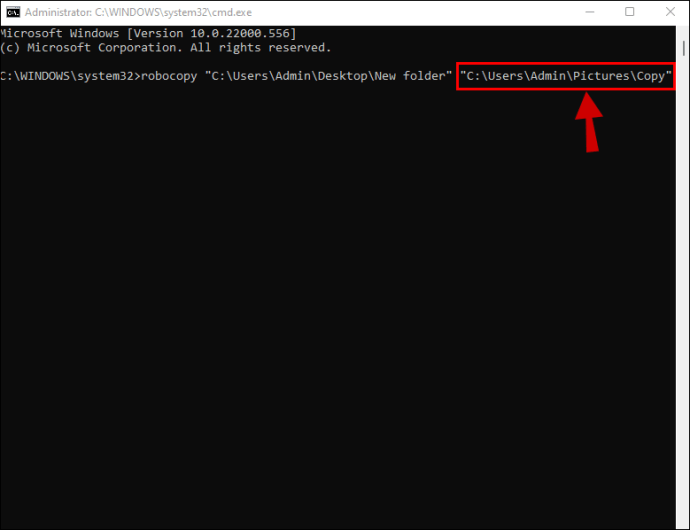
Der Schalter „/e“ ermöglicht es dem System, Unterhierarchien zu kopieren, die in die Ordnerstruktur eingebettet sind.
Der Schalter „/xf *“ passt die Befehlszeile an und verhindert, dass das System Dateien kopiert, die in den Ordnern aufbewahrt werden.
Die zweite Option für Windows 11-Benutzer ist das Kopieren von Ordnerstrukturen mit Software von Drittanbietern. Dies ist eine ausgezeichnete Wahl, wenn Sie sich nicht wohl fühlen, mit Befehlszeilen zu arbeiten, oder sich über Ihr technisches Wissen nicht sicher sind. Eines der benutzerfreundlichsten Programme ist Duplicate Directory. Die Entwickler möchten, dass Sie bestimmen, wie nützlich das Tool ist, daher gibt es keinen festen Preis. Die Kunden können einen beliebigen Betrag spenden, um die Software herunterzuladen. So replizieren Sie Strukturen mit Duplicate Directory:

Das Programm repliziert alle Quellordner an einem neuen Ort, ohne die Dateien zu verschieben oder zu kopieren.
Kopieren Sie die Ordnerstruktur, ohne Dateien in Windows 10 zu kopieren
Der Windows-Datei-Explorer ist nützlich, um manuell Ordner für Ihre Dateien zu erstellen, aber er hat keine Funktion, mit der Windows 10-Benutzer Kopien von Ordnerstrukturen und Verzeichnissen erstellen können. Wenn Sie an komplizierten persönlichen oder beruflichen Projekten arbeiten, sind Ihre Ordner wahrscheinlich vollgepackt mit Unterordnern. Die Wiederherstellung dieser Struktur erfordert viel Geduld und Energie. Glücklicherweise können Sie Befehlszeilen verwenden, um Ordnerstrukturen problemlos neu zu erstellen.
Befehlszeilen fungieren als Pseudocode und werden normalerweise mit der Eingabeaufforderung verwendet, um verschiedene Aufgaben auszuführen. Der Befehl „xcopy“ repliziert Ordner, und Sie können ihn mit Schaltern ändern, die bestimmen, welche Aspekte kopiert oder ausgeschlossen werden. Der Schalter „/t“ signalisiert dem System, dass es alle Ordner ohne die Dateien replizieren soll. Da diese Funktion keine leeren Ordner registriert, enthält die Befehlszeile auch den Schalter „/e“. Das System scannt Strukturen, die leere Ordner enthalten, und repliziert sie vollständig. So führen Sie den Befehl aus:


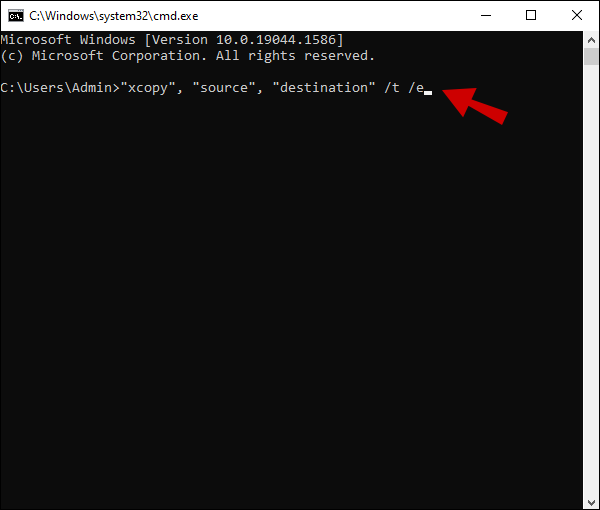
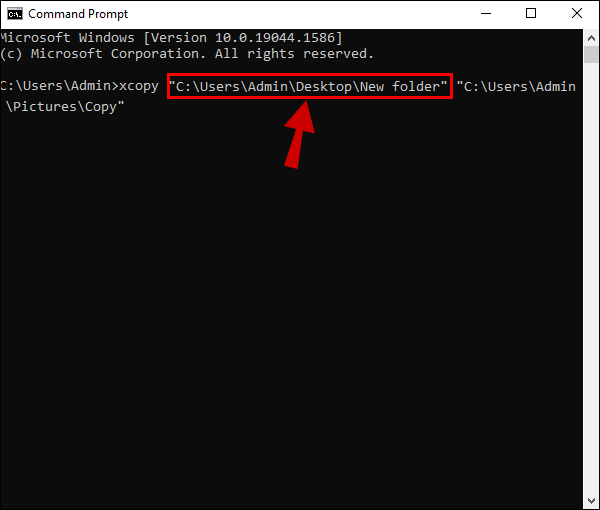
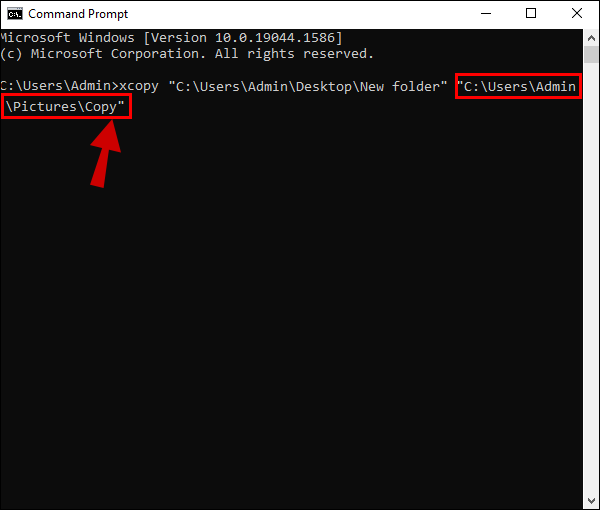
Eine weitere Option ist der Robocopy-Befehl. So kopieren Sie eine Ordnerstruktur mit einer Robocopy-Zeile:



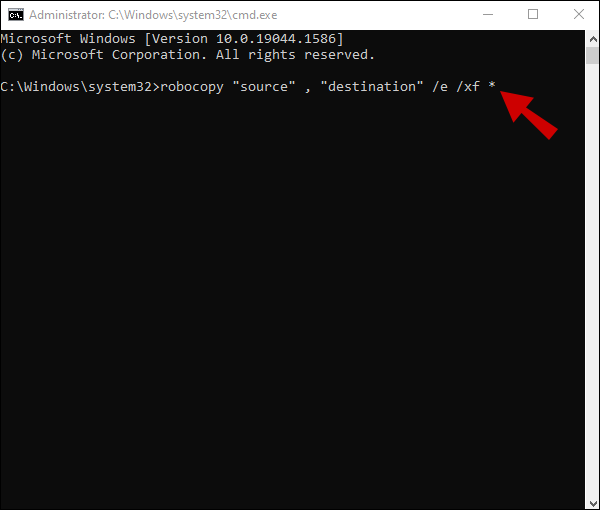
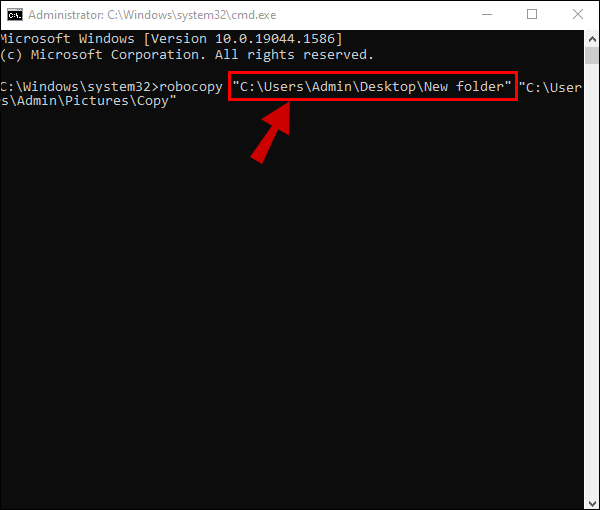
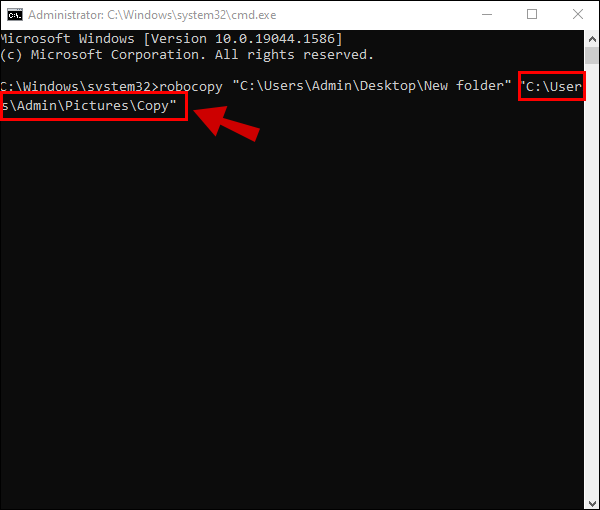
Die Aktion wird die Struktur replizieren, alle Unterordner beibehalten und die Originaldateien ausschließen.
Kopieren Sie die Ordnerstruktur, ohne Dateien auf einem Mac zu kopieren
Wenn Sie ein MacBook haben, können Sie eine Ordnerstruktur mit einer Befehlszeile oder Software von Drittanbietern kopieren.
MacOS führt Befehle mit Mac Terminal aus. So kopieren Sie eine Ordnerstruktur mit dem Programm:
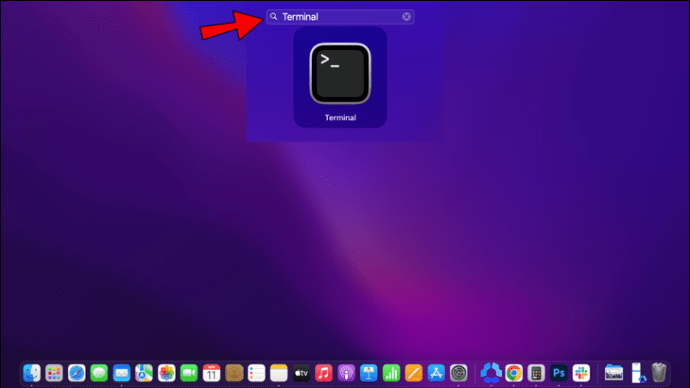
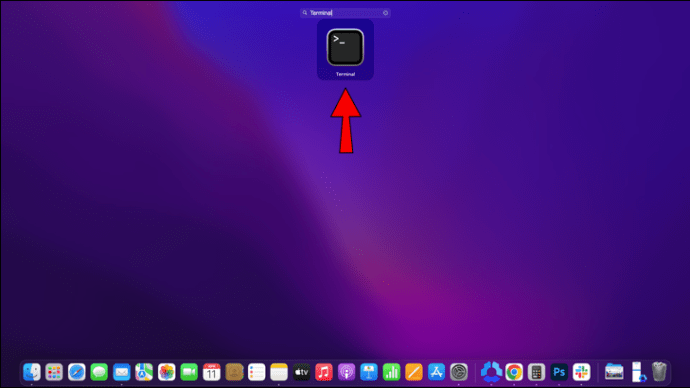
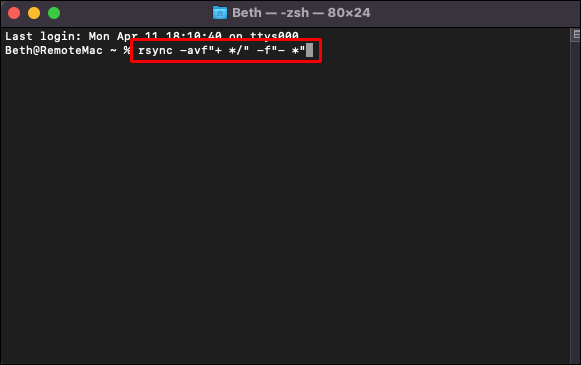
Die Aktion klont die Ordnerstruktur am neuen Speicherort, ohne die Originaldateien beizubehalten.
Mit der Duplicate Directory Software können Sie auch Strukturen und Hierarchien kopieren. Die App beinhaltet nicht das Schreiben von Befehlszeilen und arbeitet mit Spenden. Benutzer können entscheiden, wie viel das Programm wert ist, und es nach einer Spende herunterladen. So verwenden Sie die Software:

Das Programm repliziert die Ordner und Unterordner, behält aber die Dateien nicht bei, sodass Sie neue Daten speichern und organisieren können.
Kopieren Sie die Ordnerstruktur, ohne Dateien in Linux zu kopieren
Auf Linux-Systemen können Benutzer zahlreiche Befehle ausführen, aber es ist manchmal schwierig, sich alle Befehlszeilen zu merken. Der schnellste Weg, eine Ordnerstruktur unter Linux zu kopieren, ist der Befehl „rsync“, ein Tool zum Replizieren von Dateien und Verzeichnissen. Da „rsync“-Dienstprogramme auf Linux-Produkten vorinstalliert sind, ist das Klonen von Ordnerhierarchien ohne Dateien relativ einfach. Dazu:
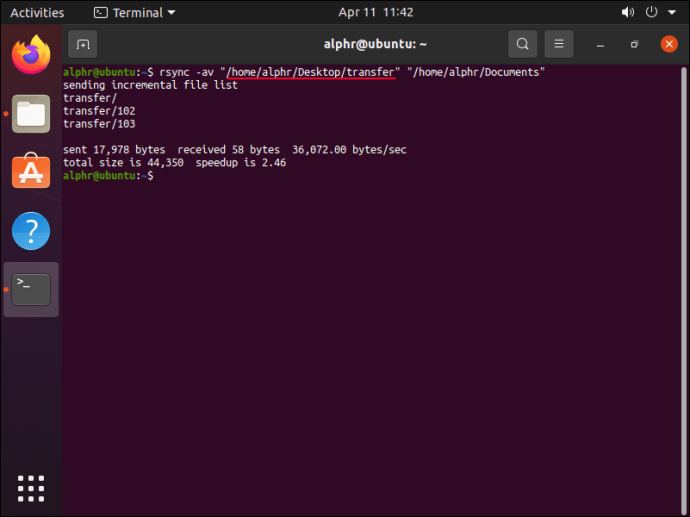
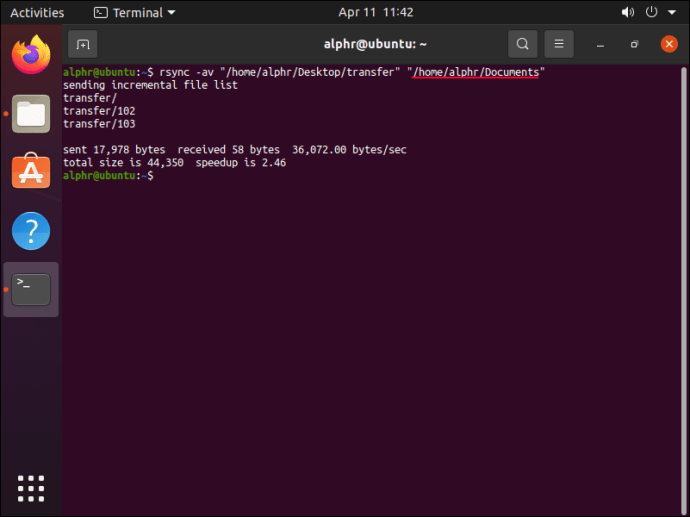
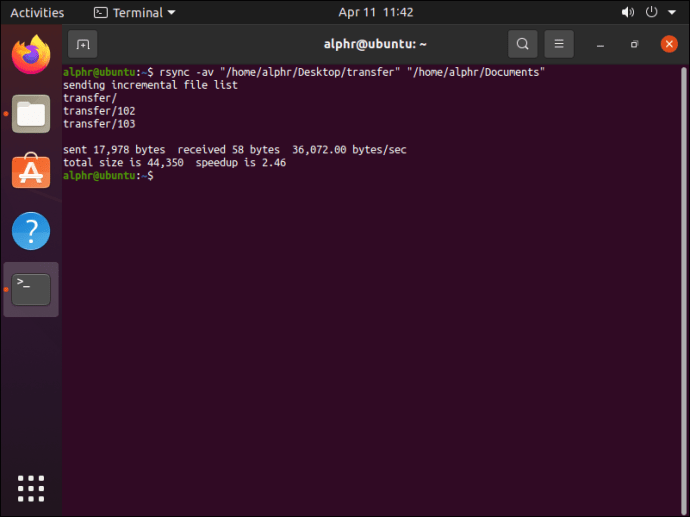
Die modifizierte Befehlszeile weist das System an, Ordner und Unterordner zu replizieren, aber Dateien zu überspringen.
Ordnerstrukturen effizient replizieren
Unsere Laptops und PCs helfen uns, den Überblick über persönliche und berufliche Informationen und Dokumente zu behalten, daher ist es wichtig, dass die Daten gut organisiert sind. Um sicherzustellen, dass Ihre Daten in Ordnung sind, können Sie leere Ordnerstrukturen auf Ihrem Gerät replizieren, indem Sie entweder Befehlszeilen oder Programme von Drittanbietern verwenden.
Haben Sie schon einmal eine Ordnerhierarchie oder ein Verzeichnis kopiert? Haben Sie eine der in diesem Artikel beschriebenen Methoden verwendet? Lassen Sie es uns im Kommentarbereich unten wissen.

